WordPress 的 Avada 主题:完整指南
已发表: 2020-03-21为您的网站选择正确的主题是一个非常重要的决定,它会对您网站的成功产生巨大影响。 无论您的内容多么令人惊叹,如果访问者发现您的网站没有吸引力和不专业,没人会阅读它。 这就是为什么您必须确保您的主题对您的用户有吸引力并提供您需要的功能。 上周,我们对 Divi by Elegant Themes 进行了全面审查,这是目前最好的多功能主题之一。 在这篇文章中,我们将分析另一个重量级: WordPress 的 Avada 主题。
让我们看看我们完整的公正评论,我们将介绍如何设置它、它的主要功能以及优缺点。
Avada WordPress 主题简介
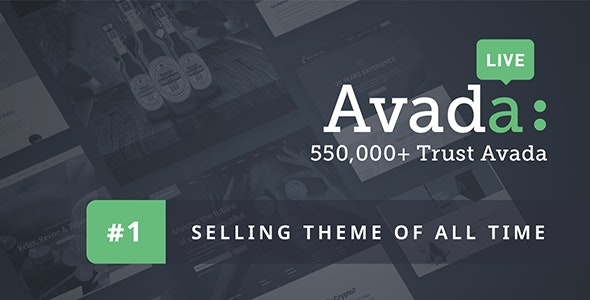
Avada 是 ThemeForest 市场上最畅销的 WordPress 主题之一。 它由 ThemeFusion 开发,这是一家非常著名的公司,在市场上享有盛誉,是 Envato 的 Power Elite 作者(他们通过 Envato 销售了价值超过 100 万美元的产品)。
Avada 于 2012 年 8 月推出,是最著名的 WordPress 主题之一,这是有充分理由的。 截至 2020 年 3 月,它已被下载超过 580,000 次,成为排名第一的主题!
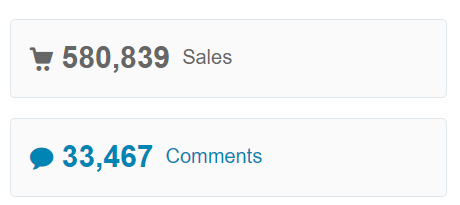
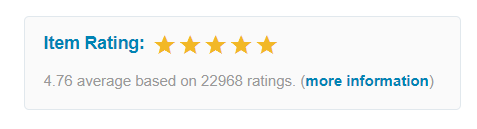
现在我们有了一些背景知识,让我们来看看为什么 Avada for WordPress 如此受欢迎并受到用户的好评。
Avada WordPress 主题 – 主要功能
有成千上万个主题,所以如果一个主题的销售额超过 58 万,那么它一定有一些好东西。 在本节中,我们将向您展示 Avada WordPress 主题的主要功能。
高级主题面板
每个顶级 WordPress 主题都需要一个好的主题面板,让您轻松更改整个网站。 在这方面,Avada 只需单击几下即可提供许多自定义选项。
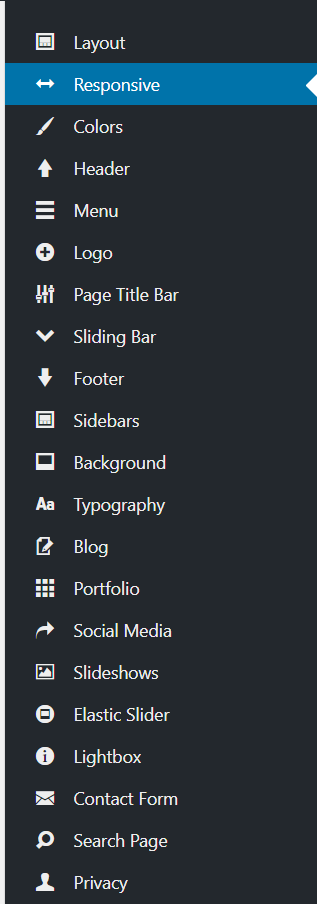
一些最流行的定制是:
- 布局
- 响应式
- 颜色
- 标题
- 菜单
- 标识
- 页脚
- 侧边栏
- 其他
如您所见,您可以自定义网站的每个方面。 只需从面板中选择您想要个性化的选项,选择您想要的选项并保存更改。 就是这么简单。
响应式设计
移动用户的数量在过去几年一直在增加。 人们使用手机而不是笔记本电脑进行浏览,因此如今您的网站必须具有响应式设计。 这意味着您的网站将适合并且在每种屏幕尺寸和移动设备中看起来都不错。
WordPress 的 Avada 主题具有响应性,并在面板中提供自定义选项。
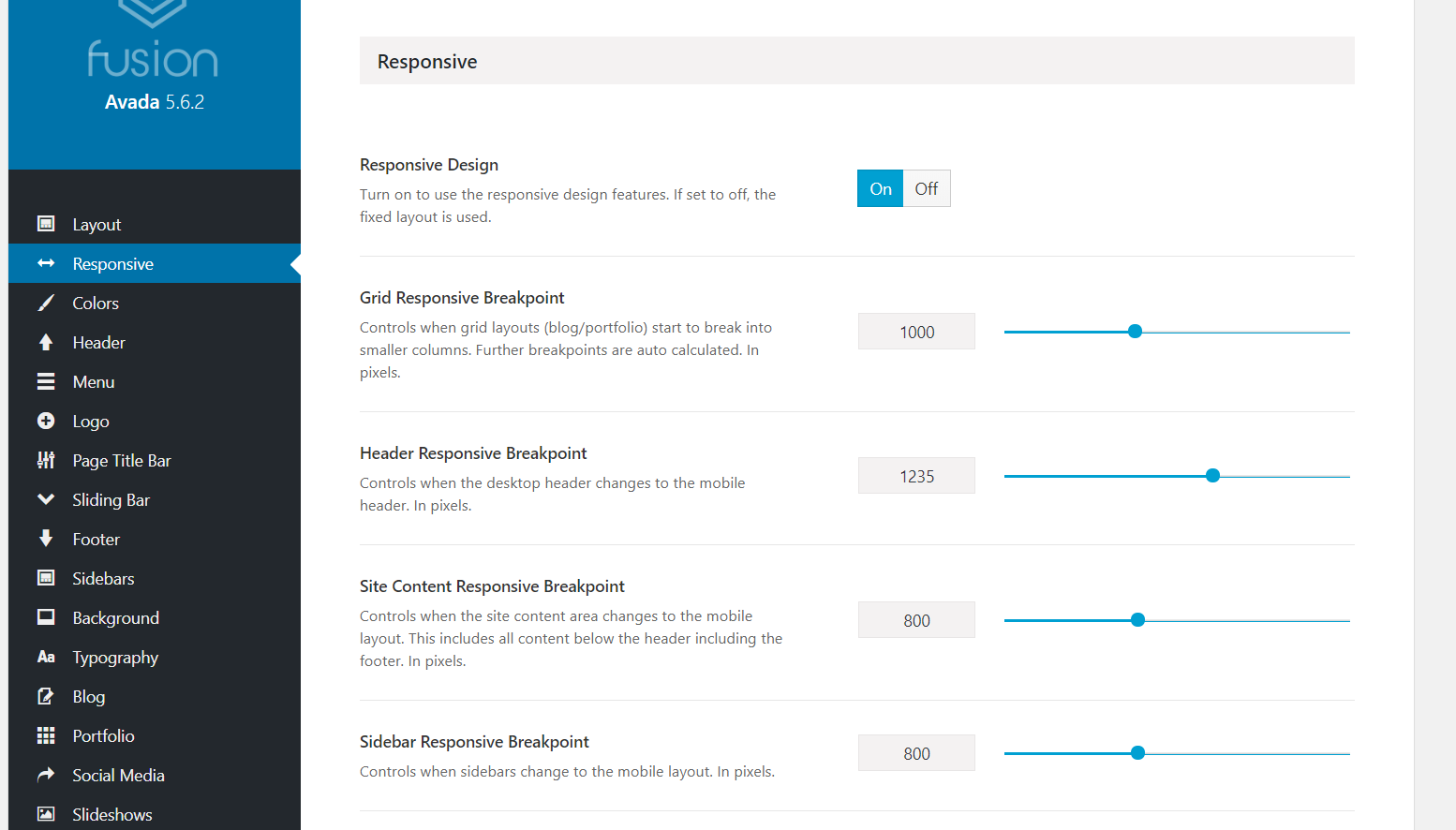
页面构建器
页面构建器可帮助您设计网站的主页、服务页面、页脚以及您需要的任何内容。 市场上有许多免费和高级工具,例如 Elementor、Beaver Builder 和 Visual Composer。 Avada 可以与所有这些无缝集成,因此您可以不受任何限制地选择您喜欢的页面构建器。
但是,您也可以使用 ThemeFusion 的页面构建器 Fusion Builder。 它非常易于使用,专为 WordPress 的 Avada 主题而设计。
速度优化
速度是在 Google 搜索中排名靠前的重要因素,因此无论您是经营在线商店还是个人博客,您都应该优化网站的速度。 有许多速度优化技巧,例如压缩图像、使用 CDN(内容交付网络)、缩小静态内容、使用 WordPress 缓存插件等等。 但是,您的主题在您网站的速度和性能中起着重要作用。
那么 Avada for WordPress 在我们的速度测试中表现如何? 我们已经测试了一个演示网站,如下所示:
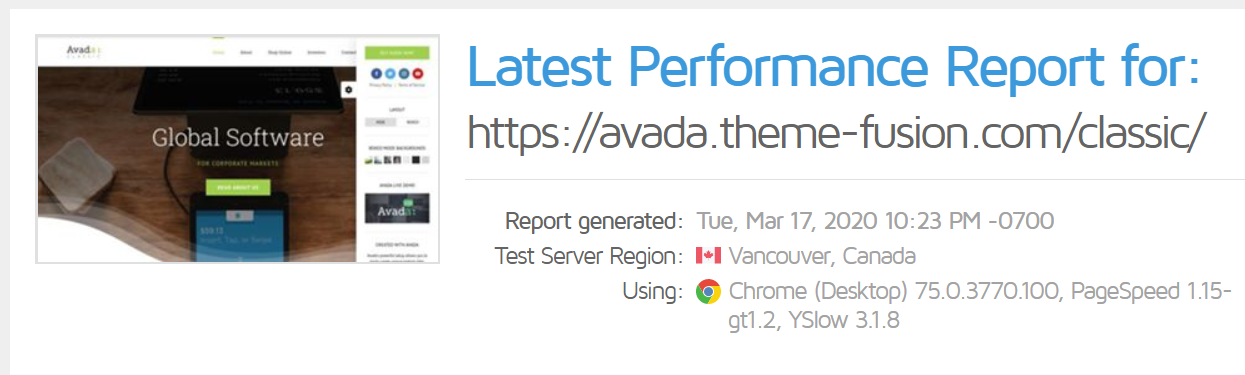
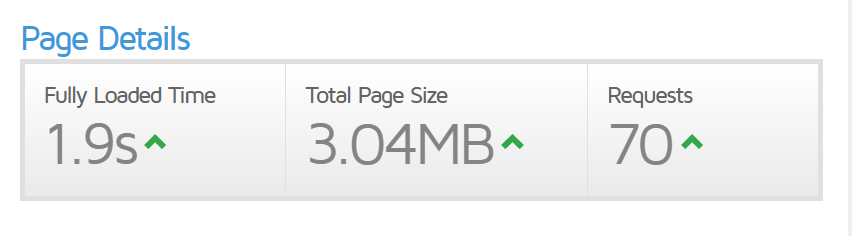
页面在 1.9 秒内完全加载,页面总大小约为 3MB,页面产生了 70 个请求。 考虑到该页面只是一个虚拟页面,并且没有 100% 优化速度,结果非常好。 如果你优化它,分数会更好。
这意味着 Avada WordPress 主题针对速度和性能进行了优化。
搜索引擎优化友好
SEO 对每个网站都非常重要,因此 Yoast SEO、Rank Math 或 All In One SEO Pack 等插件是必须的。 这些工具将帮助您针对页面 SEO 优化网站内容。 这样,您可以改善整体 WordPress SEO。 好消息是 Avada WordPress 主题带有内置的 Schema 标记。
这意味着搜索引擎机器人会更好地理解您的内容,并相应地对其进行排名。 您可以使用 Google 结构化数据测试工具验证标记。
多用途
尽管它被描述为企业 WordPress 主题,但 Avada 是多用途的。 有了它,您将能够设计不同类型的网站:
- 健康
- 食物
- 娱乐
- 驾驶学校
- 自由职业者
- 水疗和健康
在页面构建器的帮助下,Avada 让您可以轻松地为您的博客设计任何类型的主页。
65 多个演示可供选择!
从头开始设计 WordPress 博客的主页需要时间。 但是,如果您有可用的预制演示,事情会容易得多。 Avada 附带超过 65 个演示,您可以将它们导入您的站点。 它们为您的网站提供了所有自定义配置和设计选项。
要查看演示,请转到面板中的演示部分。
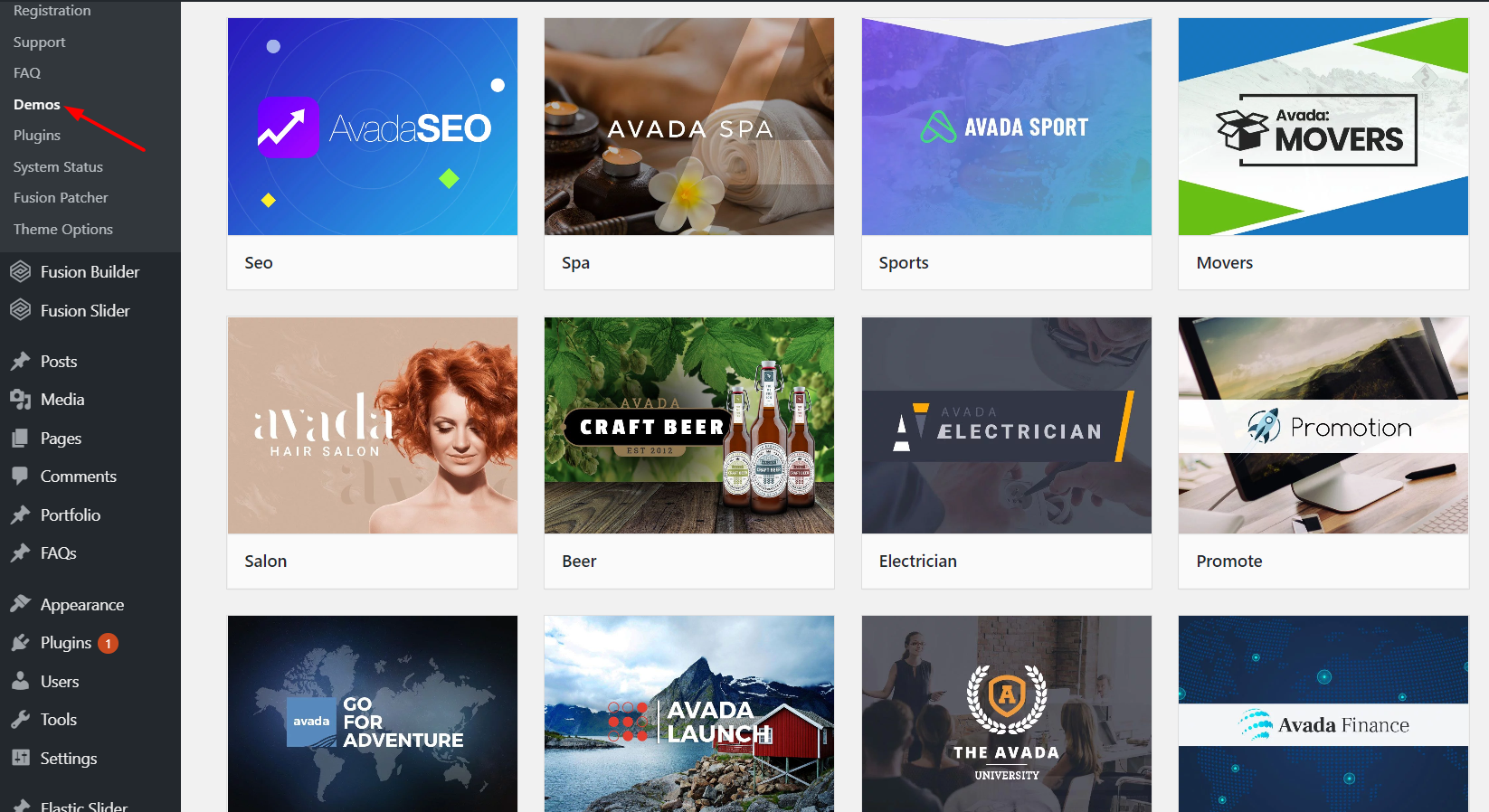
有 65 多个选项可供选择。 只需单击您喜欢的那个,您将获得一个选项来预览演示或导入它。
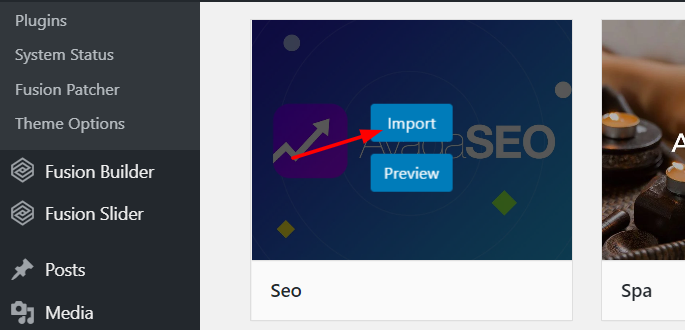
如果您选择导入,弹出窗口将显示有关您选择的演示和您要导入的内容的附加信息。
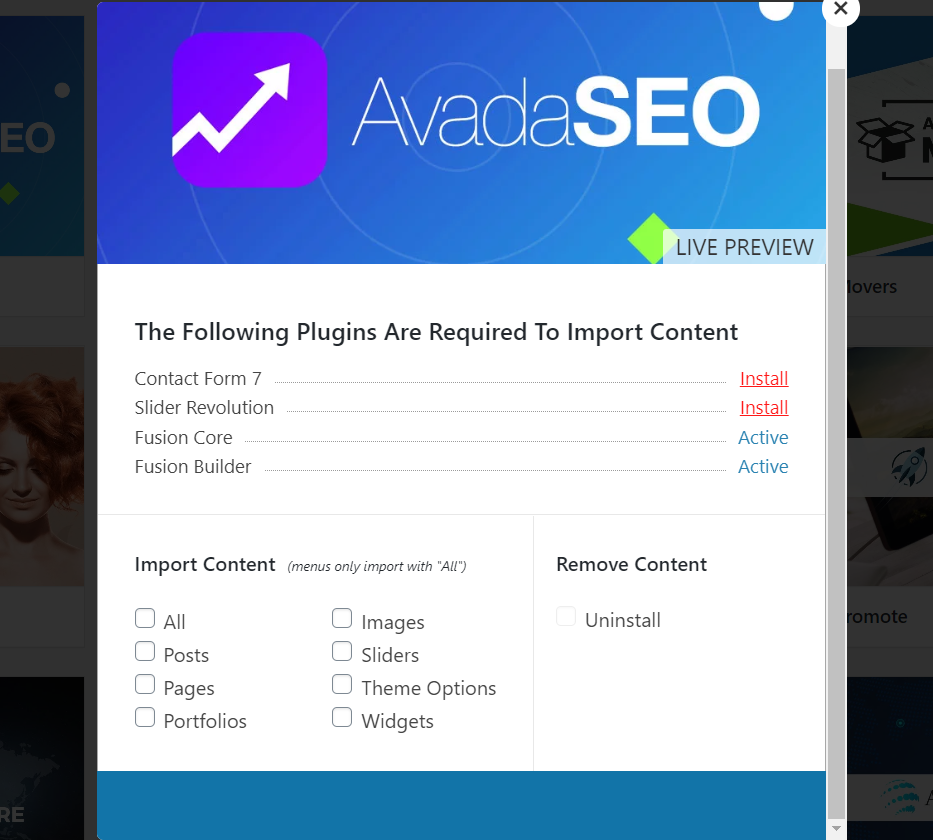
安装所需的插件和需要使用的内容后,选择要导入的内容,然后单击“导入”按钮。
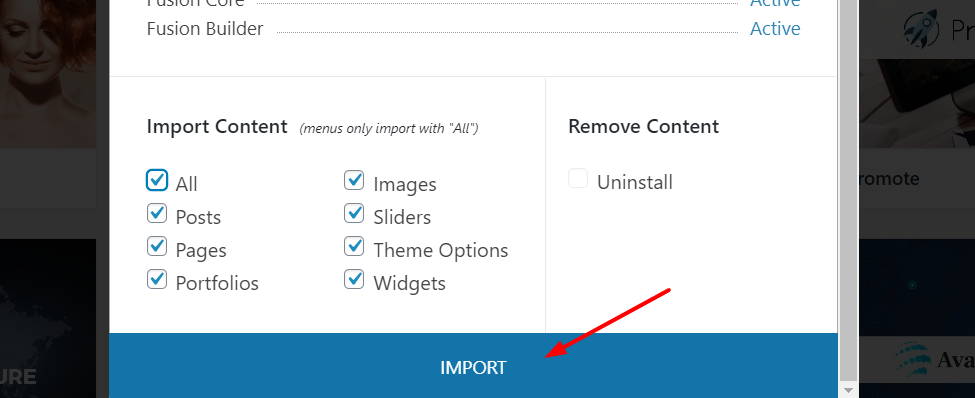
然后,几秒钟后,演示将被导入到您的博客中,然后就可以开始使用了。
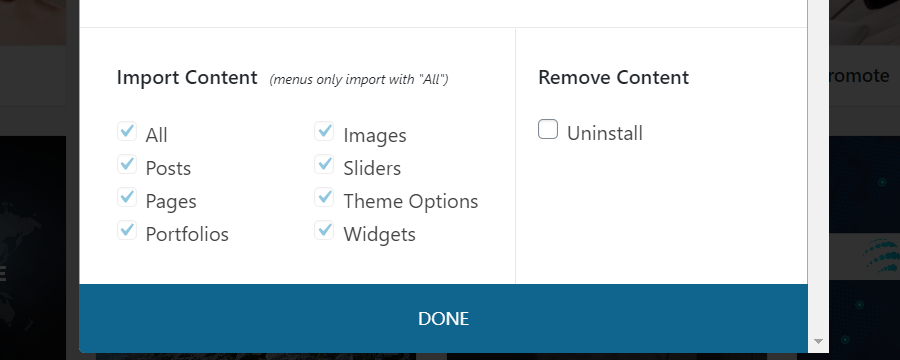
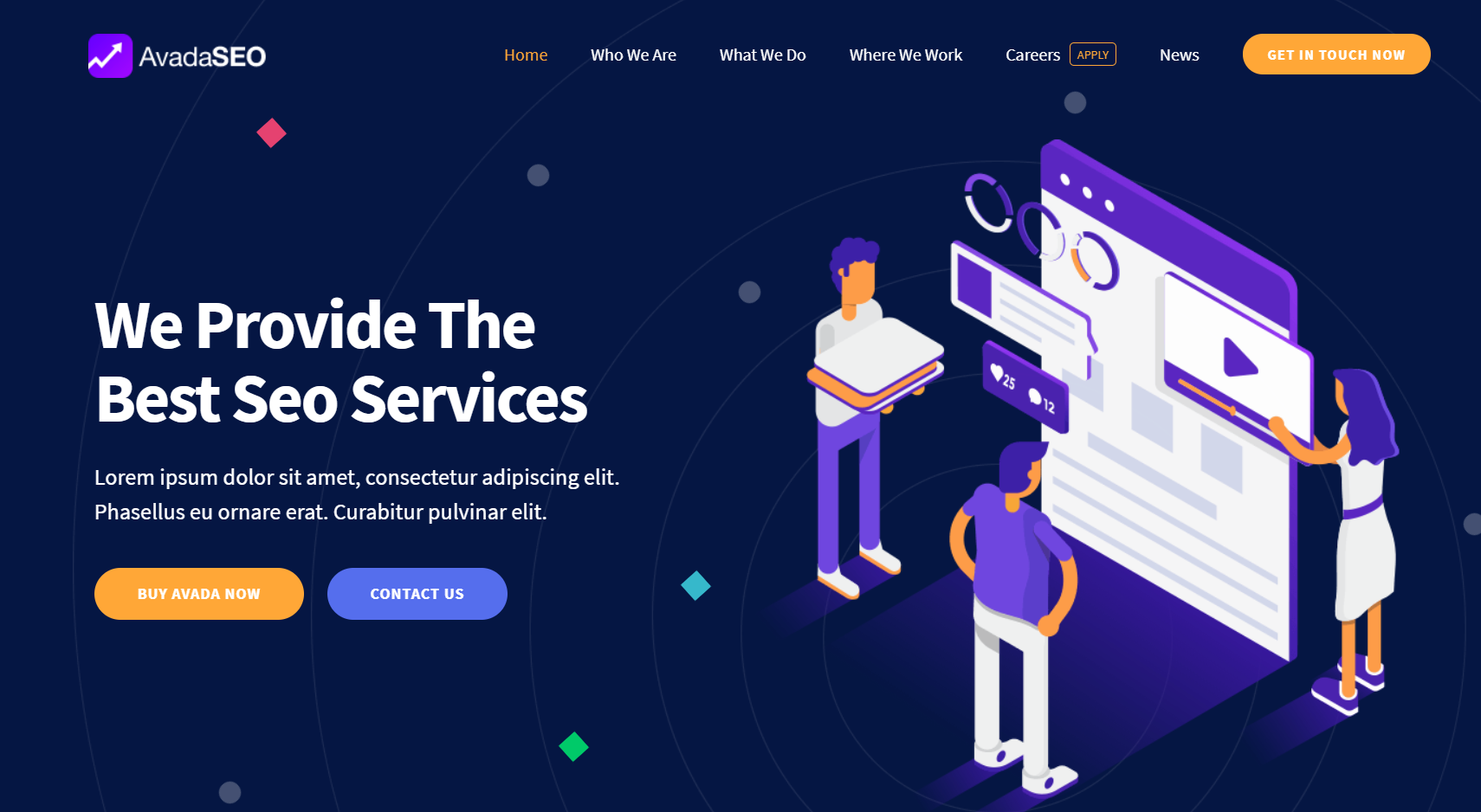
如果在测试完演示后您对它不满意,您可以轻松卸载它。 只需打开您导入的演示,然后单击卸载。
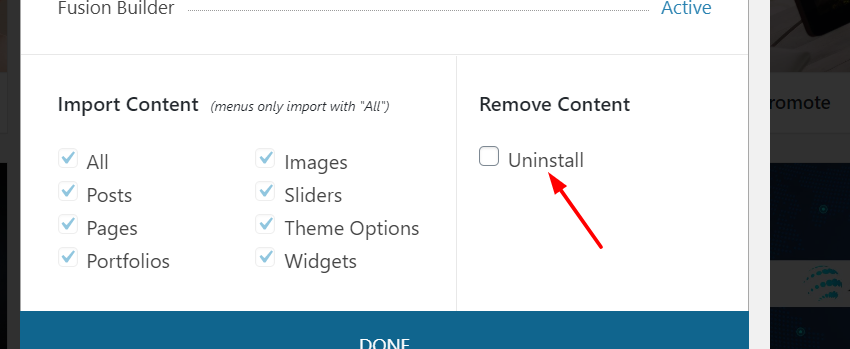
Avada 主题自定义
标题自定义
Avada WordPress 主题还可以让您控制整个网站标题。
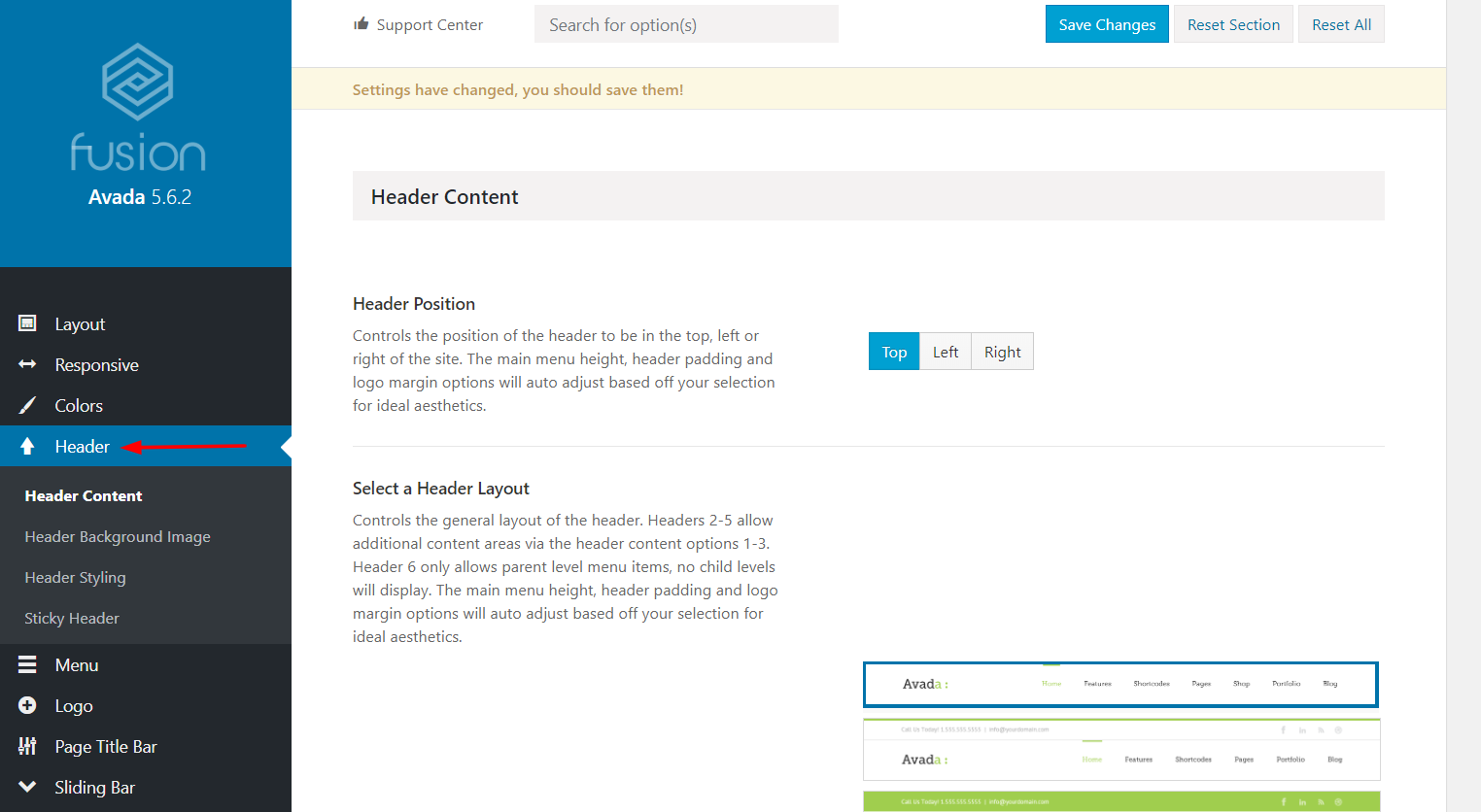
您可以自定义选项,例如:
- 标题位置
- 标题布局
- 滑块位置
- 更多的
如果您想自定义标题,目前有七种样式可供您选择,以使其具有最适合您网站的外观。
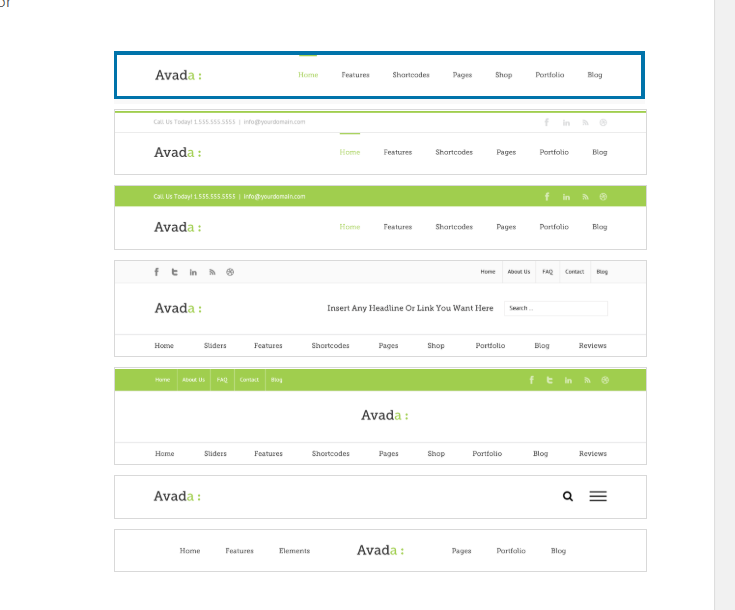
页脚自定义
与页眉类似,Avada 让您可以完全控制页脚。
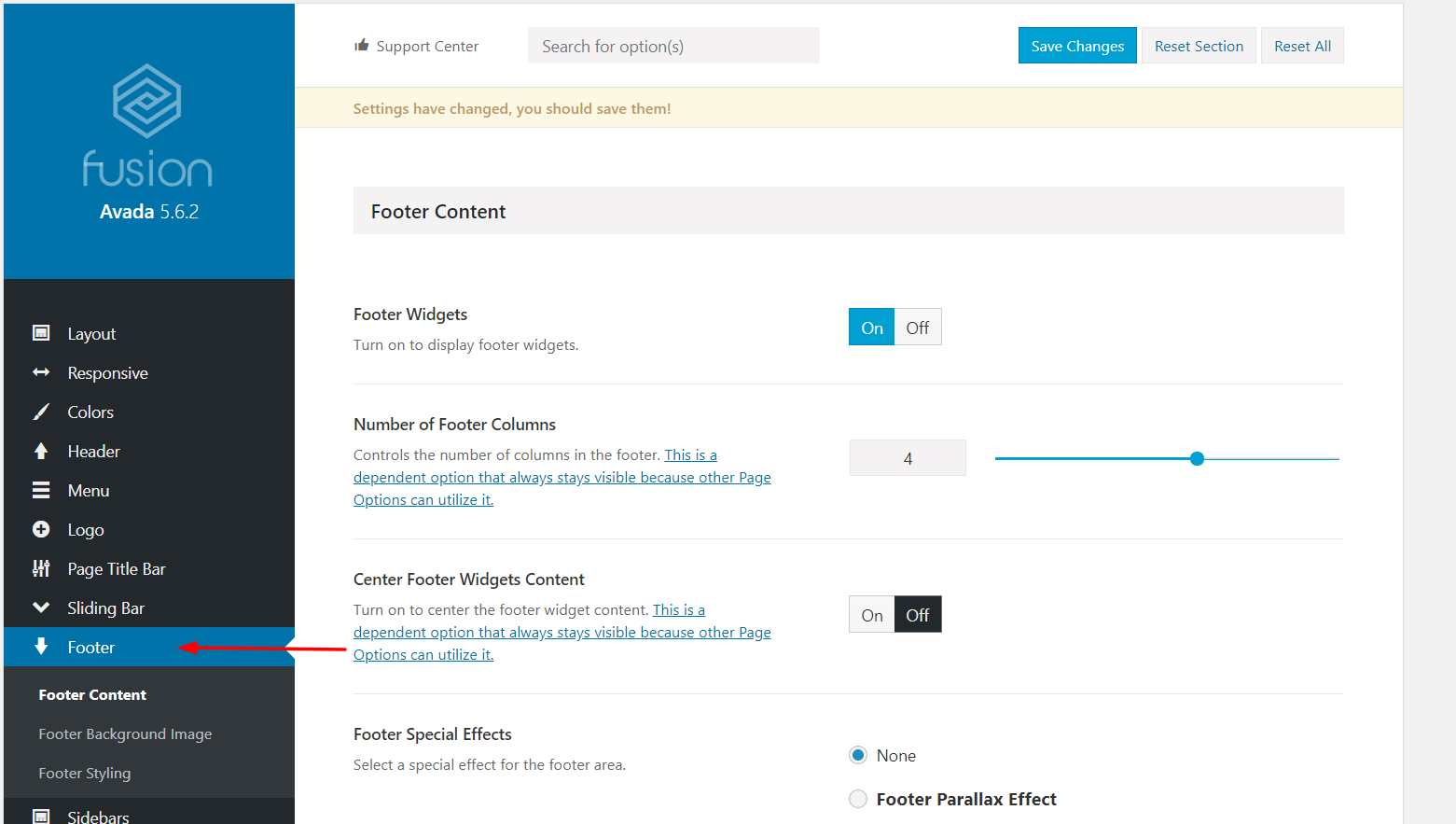
默认情况下,您会在此主题中获得四个页脚列,但您可以通过增加或减少值来自定义它。
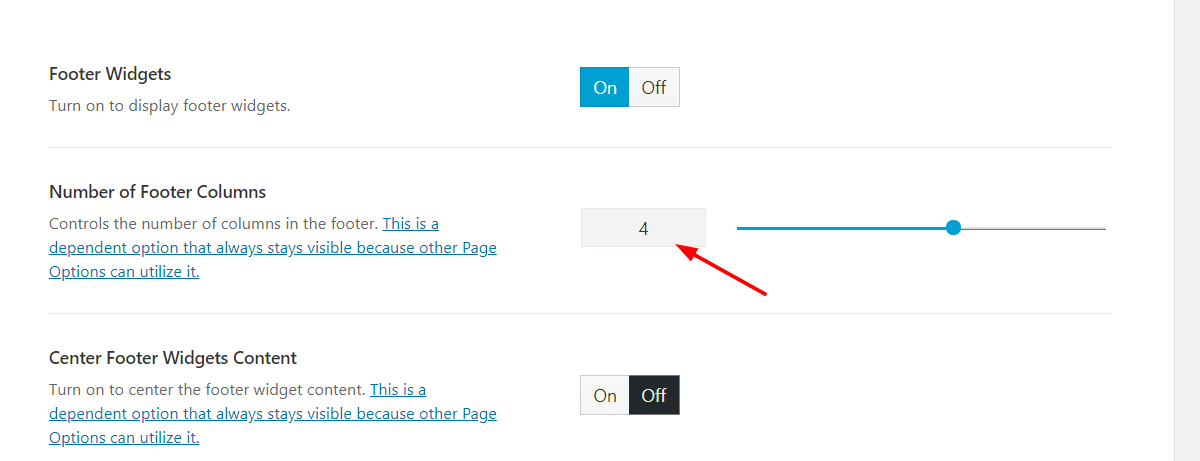
此外,您可以为页脚添加特殊效果。 只需选择您喜欢的效果,然后单击保存。
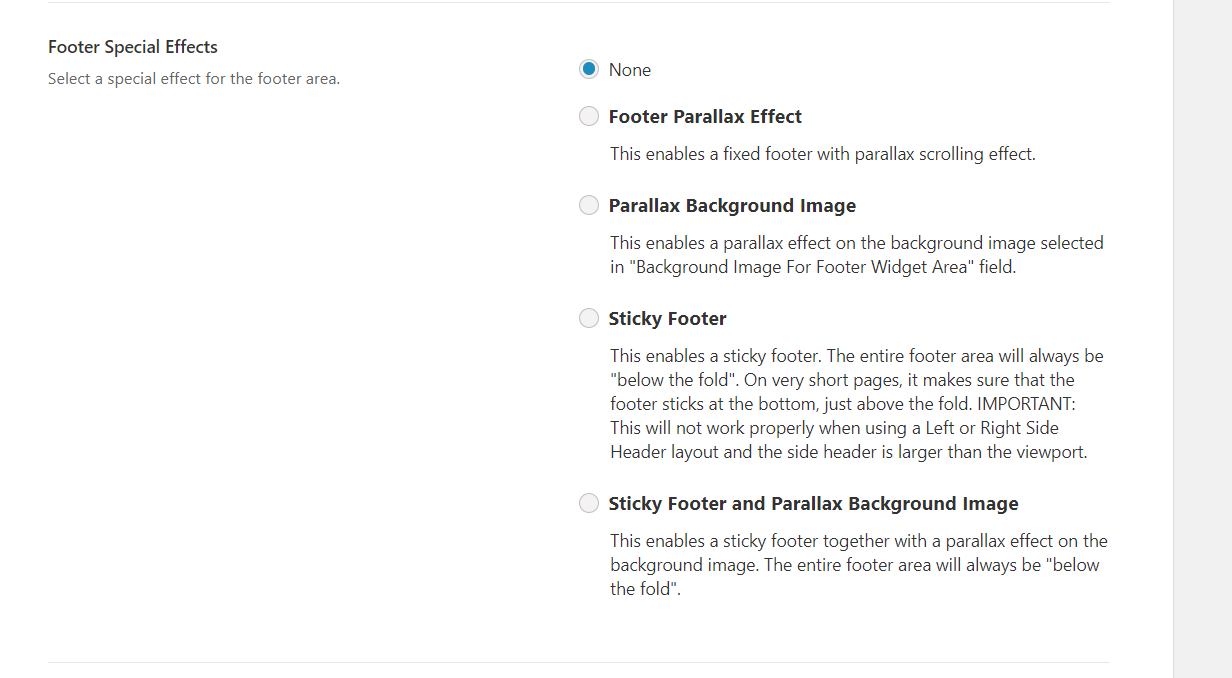
最重要的是,无需编辑您的 footer.php 主题文件或进行任何编码,您就可以添加自定义文本。
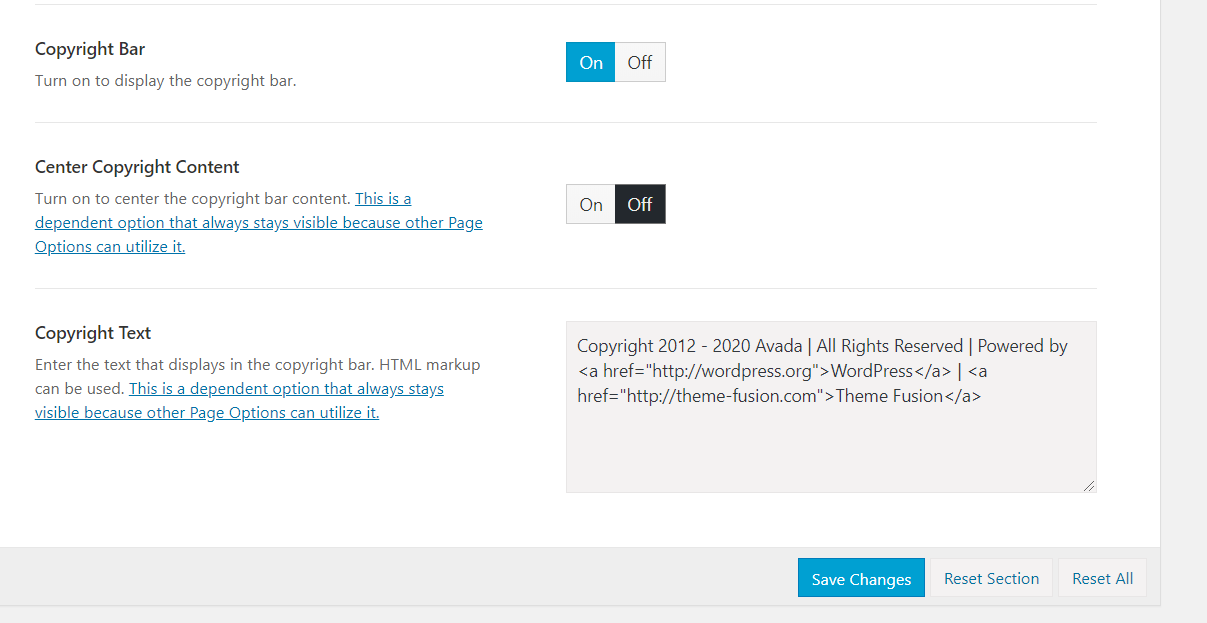
进行更改后,单击“保存更改”按钮。
颜色定制
如果您需要让您的品牌脱颖而出,可能您需要专业地设计您的博客,请选择如果您想从竞争对手中脱颖而出,您需要一个具有专业外观的网站。 您使用的颜色在其中起着重要作用,因此请明智地选择它们。 坏消息是,要自定义博客的样式和颜色,您需要了解一点 CSS 并将其添加到Customizer > Additional CSS 。
但是,如果您不知道如何编写 CSS 代码,该怎么办? WordPress 的 Avada 主题已为您提供帮助,因为它使颜色定制变得简单。
在您的主题面板中,您会找到一个更改网站颜色的选项。
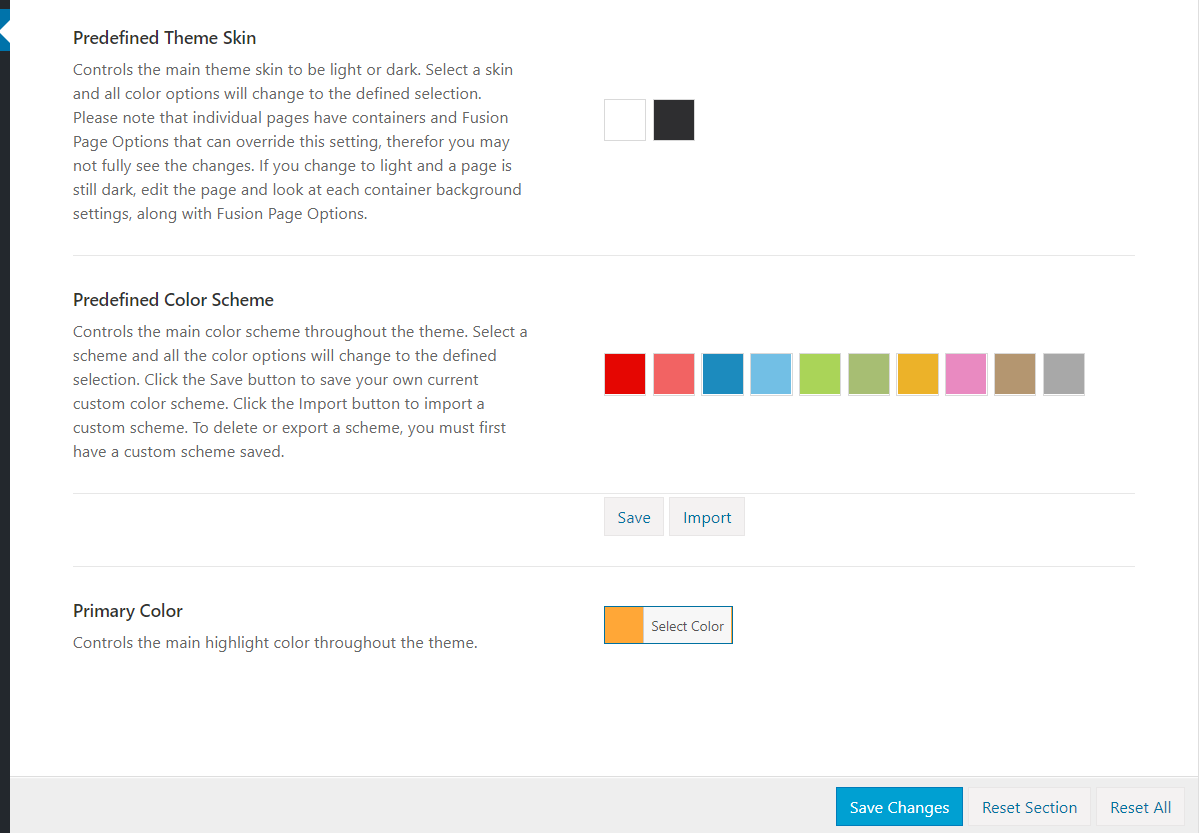
这样,您可以自定义:
- 主题皮肤
- 配色方案
- 原色
如果要进行其他更改,则需要使用自定义 CSS 代码。
奖励:如果您需要在不编写任何代码的情况下为您的网站设置样式,您可以尝试 CSS Hero。 使用此工具,您可以从网站的前端选择需要设置样式的元素,然后单击几下即可更改颜色。
自定义 CSS 插入
要将 CSS 添加到您的 WordPress 博客,您有两个主要选择。
- 编辑主题的style.css
- 定制器 > 附加 CSS
使用 Avada for WordPress,您可以从主题面板轻松地将自定义 CSS 代码添加到您的网站。 只需转到主题面板 > 自定义 CSS。
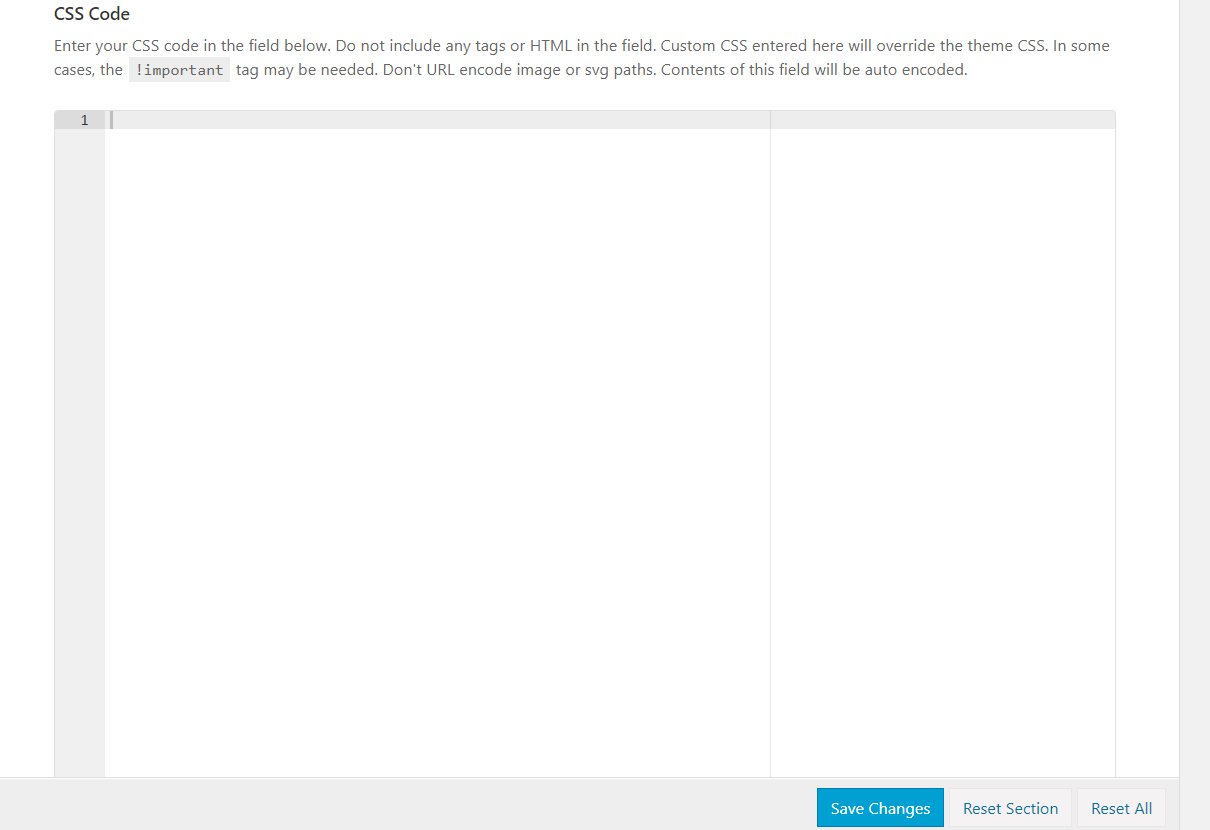
您必须在此处输入代码并将其保存以覆盖主题的默认样式。 请记住,如果更改在前端不可见,则缓存可能存在问题。 要解决这个问题,只需清除您的 WordPress 缓存,您就可以开始了。
进出口
Avada WordPress 主题的另一个有趣功能是可以导入或导出您的自定义设置。 这对于拥有多个网站并希望在两个网站中拥有相似风格的人非常有用(他们都需要使用 Avada)。

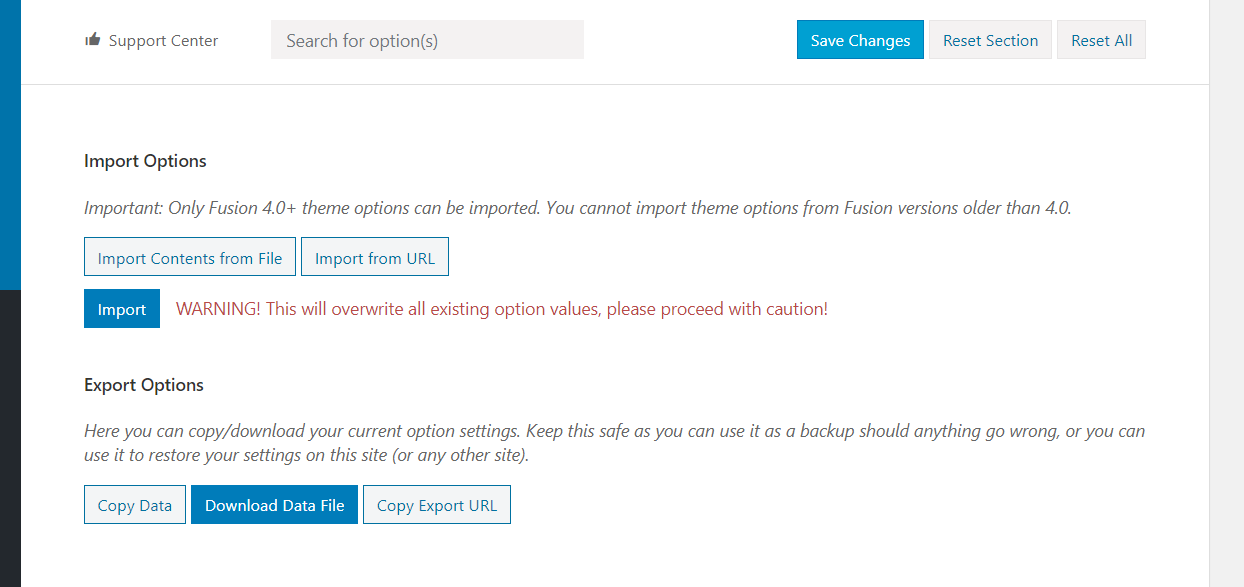
从导入/导出部分,您可以生成包含站点所有自定义项的文件。 同样,如果您已导出文件,则可以选择导入选项。
标识
每个网站都需要一个好看的徽标,而 Avada for WordPress 允许您从主题面板对其进行自定义。
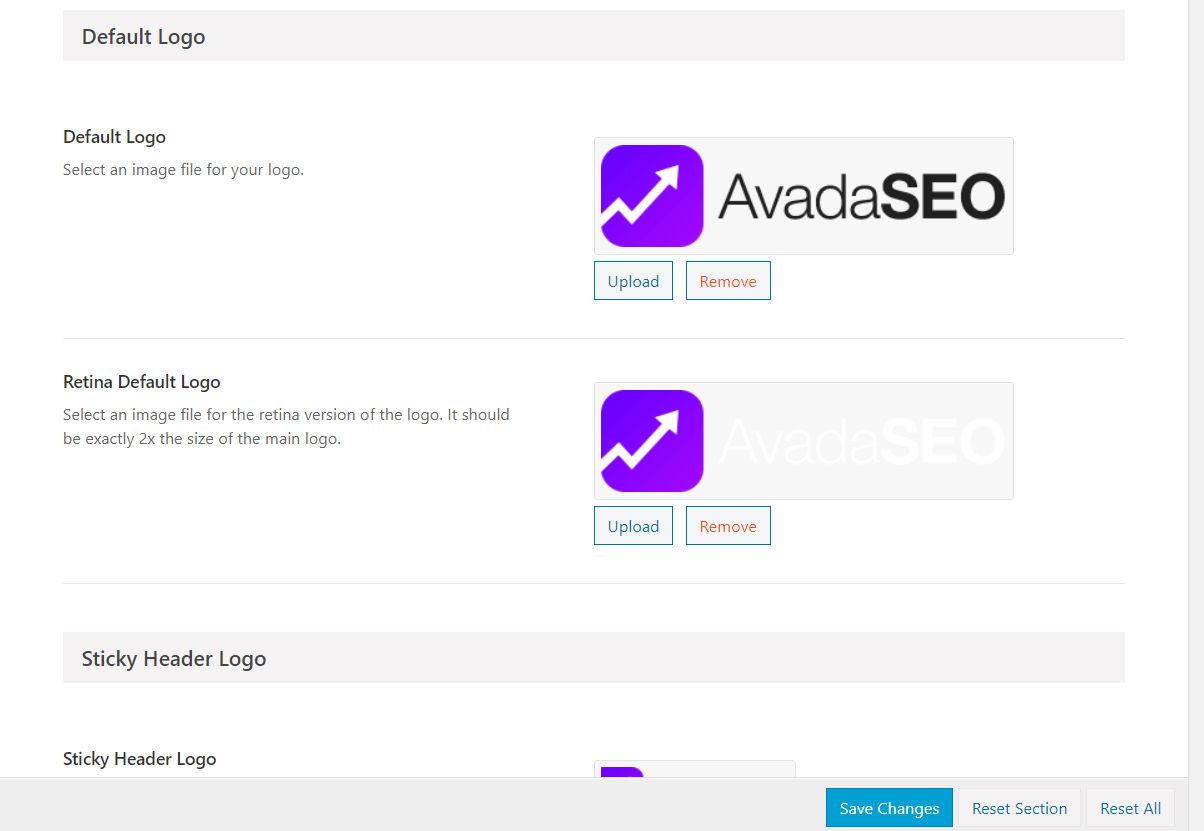
您将在本节中看到的主要自定义是:
- 结盟
- 边距
- 背景
- 自定义链接网址
此外,您可以通过直接上传徽标或从媒体库中选择图像来上传网站的默认徽标和视网膜默认徽标。
翻译就绪
互联网的主要优势之一是您可以接触到国际观众。 尽管英语被广泛接受为国际语言,但将您的网站翻译成更多语言是吸引本地受众并从搜索引擎产生更多流量的关键。 如果您有在线业务,这一点更为重要。
好消息是 WordPress 的 Avada 主题已完全准备好翻译。 这意味着您将能够以不同的语言显示您的网站,而无需编写任何代码。
Avada 还兼容大多数翻译插件,例如 Polylang、WPML 或 Weglot。
代码字段
您是否需要将 Google Analytics(分析)代码添加到您的网站? 大多数人更喜欢像 MonsterInsights 这样的插件来将 Google Analytics 与 WordPress 集成。 但是,如果您不想增加已安装插件的数量并且更喜欢对其进行编码,那么 Avada for WordPress 可以为您提供一些帮助。 这个主题让您可以选择在标题或正文中添加 GA 代码。
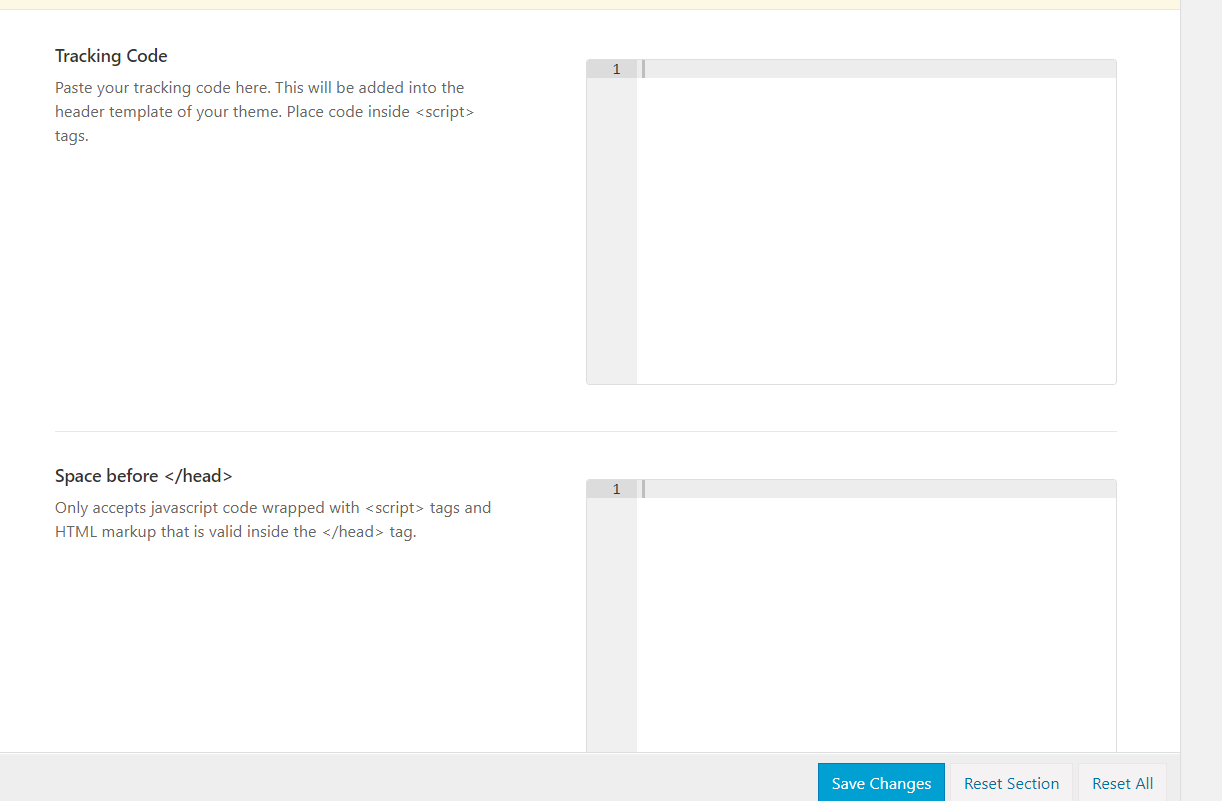
只需将代码添加到主题面板的代码片段部分并保存更改。 它将立即反映在前端。
排版控制
每个主题都带有集成的字体。 但是,要向您的网站添加新字体,您可以更改代码或依赖专用的 WordPress 插件,如自定义字体如果您选择编码方法,您可能还需要编辑 WordPress 标题以插入字体脚本并添加自定义 CSS到您的 style.css 文件中进行样式设置。
如果您不知道如何编码,但又不想向您的网站添加任何插件,Avada for WordPress 可以为您提供选择。
在主题面板下,有一个排版选项。
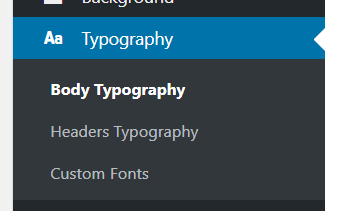
您可以更改页眉或正文字体,而无需添加或编辑一行代码。
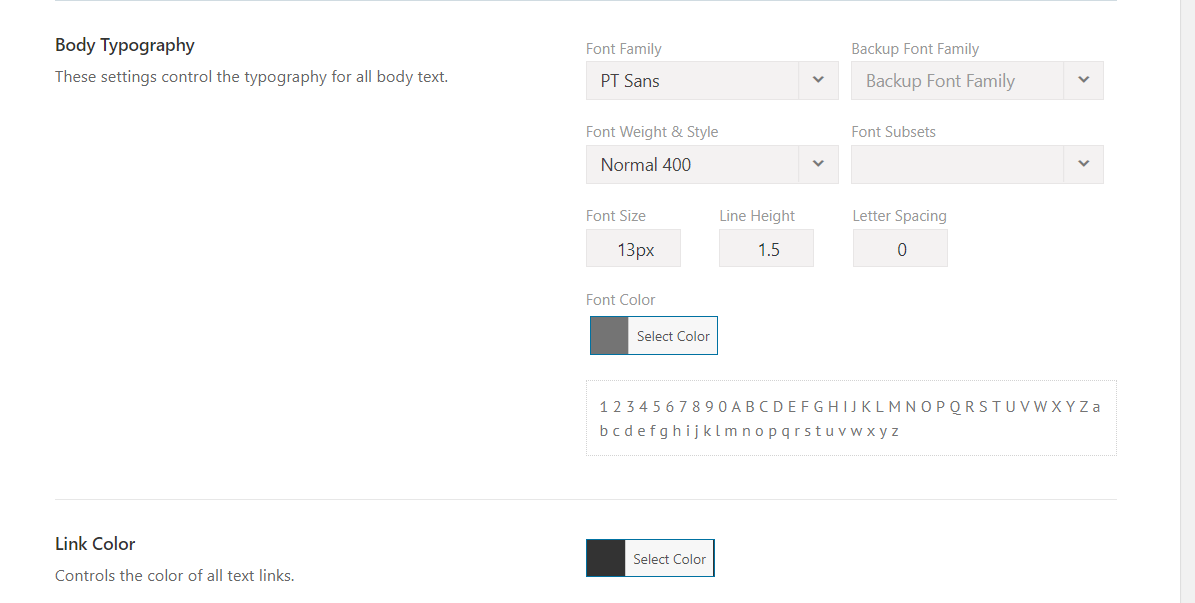
只需从下拉菜单中选择一个字体系列。
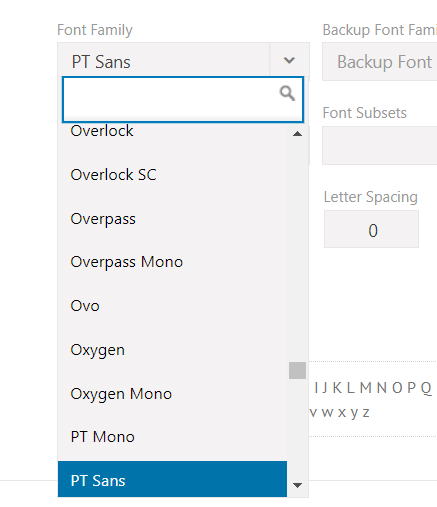
除了字体系列,您还可以更改字体粗细、样式、大小、行高、字母间距等。 好消息是您可以在配置向导的正下方看到您正在执行的所有操作的预览。
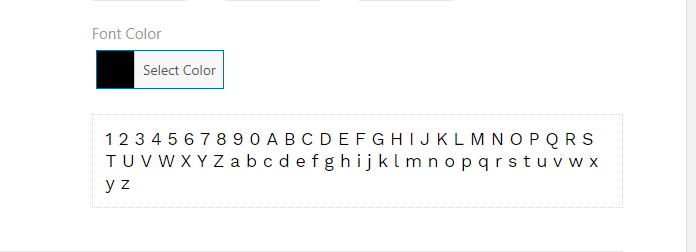
此外,如果您有字体文件,您可以将自定义字体添加到您的网站。
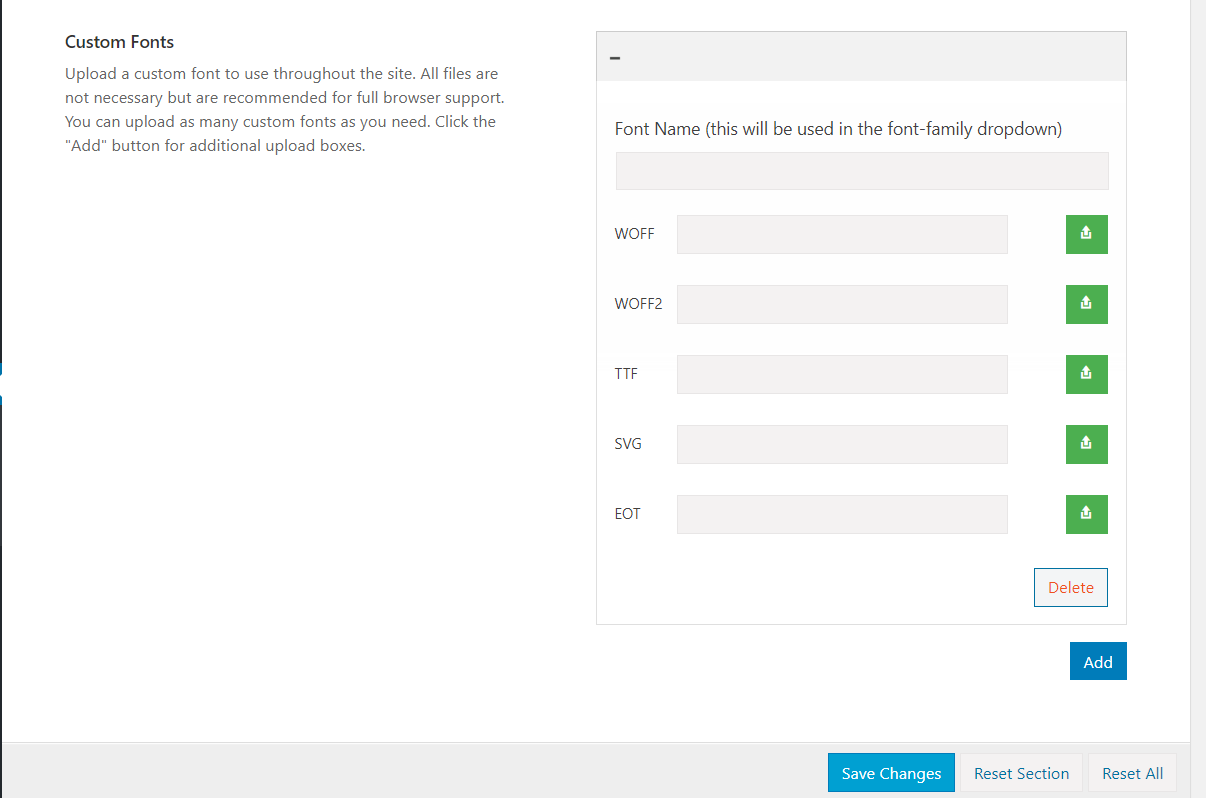
添加字体后,您可以从下拉菜单中提及它。
WooCommerce 准备就绪
WooCommerce 是 Automattic 团队创建的市场上最受欢迎的插件之一。 截至 2020 年 3 月,超过 500 万 WordPress 博主正在使用这个专为电子商务设计的插件。
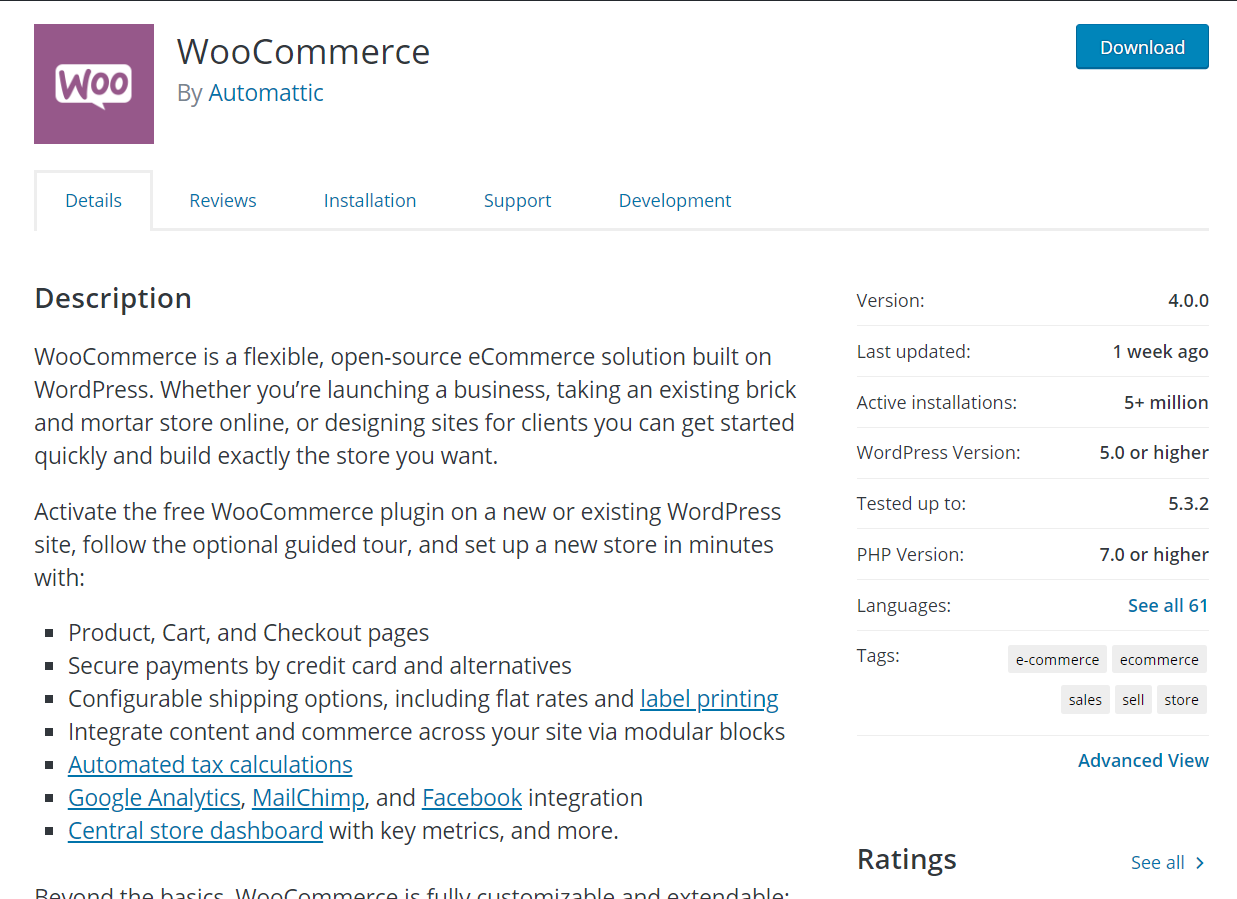
如果您想将在线商店与 WordPress 集成,这是一个绝佳的选择。 因此,如果您使用 WooCommerce,则应确保您的主题针对 WooCommerce 进行了优化。 许多 WordPress 主题是为 WooCommerce 设计的,但如果您有在线商店,您也可以使用 Avada。
WordPress 的 Avada 主题是多用途的,因此您也可以在电子商务商店中使用它。
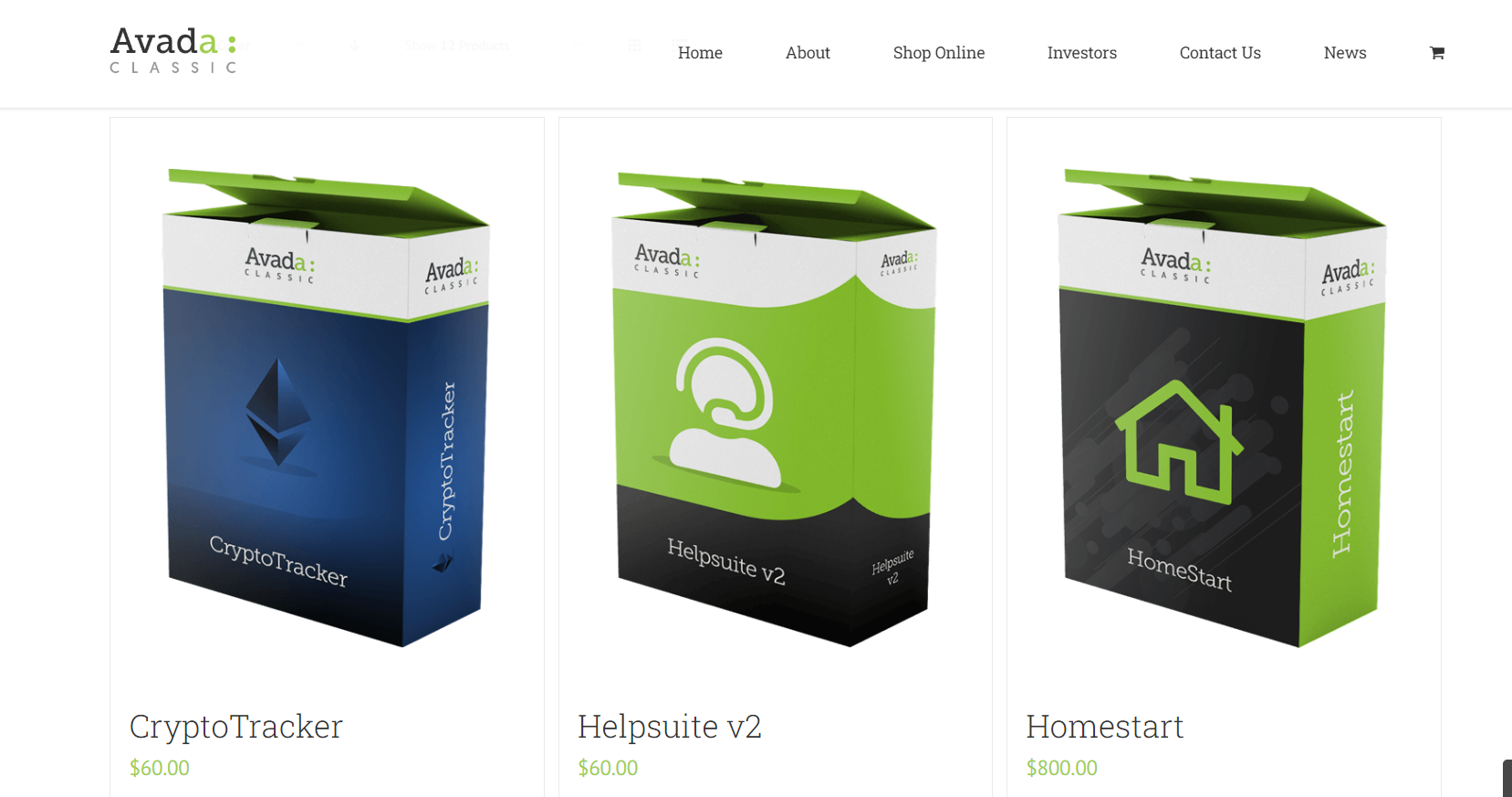
为古腾堡优化
WordPress 5.0 及以上版本带有一个名为 Gutenberg 的全新块编辑器。 最好的部分是 WordPress 的 Avada 主题针对 Gutenberg 进行了 100% 优化。 这意味着您不会对主题及其核心有任何问题。
现在我们已经了解了 Avada 的主要功能,让我们看看如何在 WordPress 安装中进行设置。
如何为 WordPress 设置 Avada 主题
由于 Avada 是高级 WordPress 主题,您将无法直接从 WordPress 主题存储库安装它。 首先,您需要使用您的 PayPal 帐户或信用卡从 ThemeForest 市场购买主题。 然后,主题将在您的帐户中可用,因此您将能够下载主题文件。
完成后,提取文件。 在文件夹中,您将看到一个名为Avada.zip的文件。 这就是您需要在博客上安装的文件——核心主题。
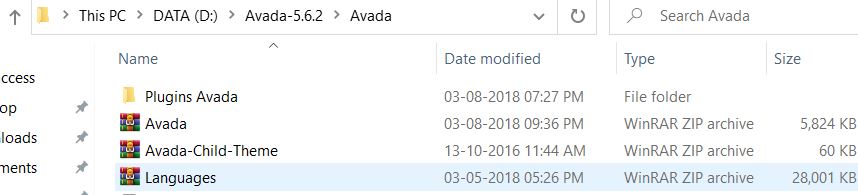
之后,登录您的 WordPress 仪表板并转到外观 > 主题。 在那里,您将看到您网站上的所有主题。
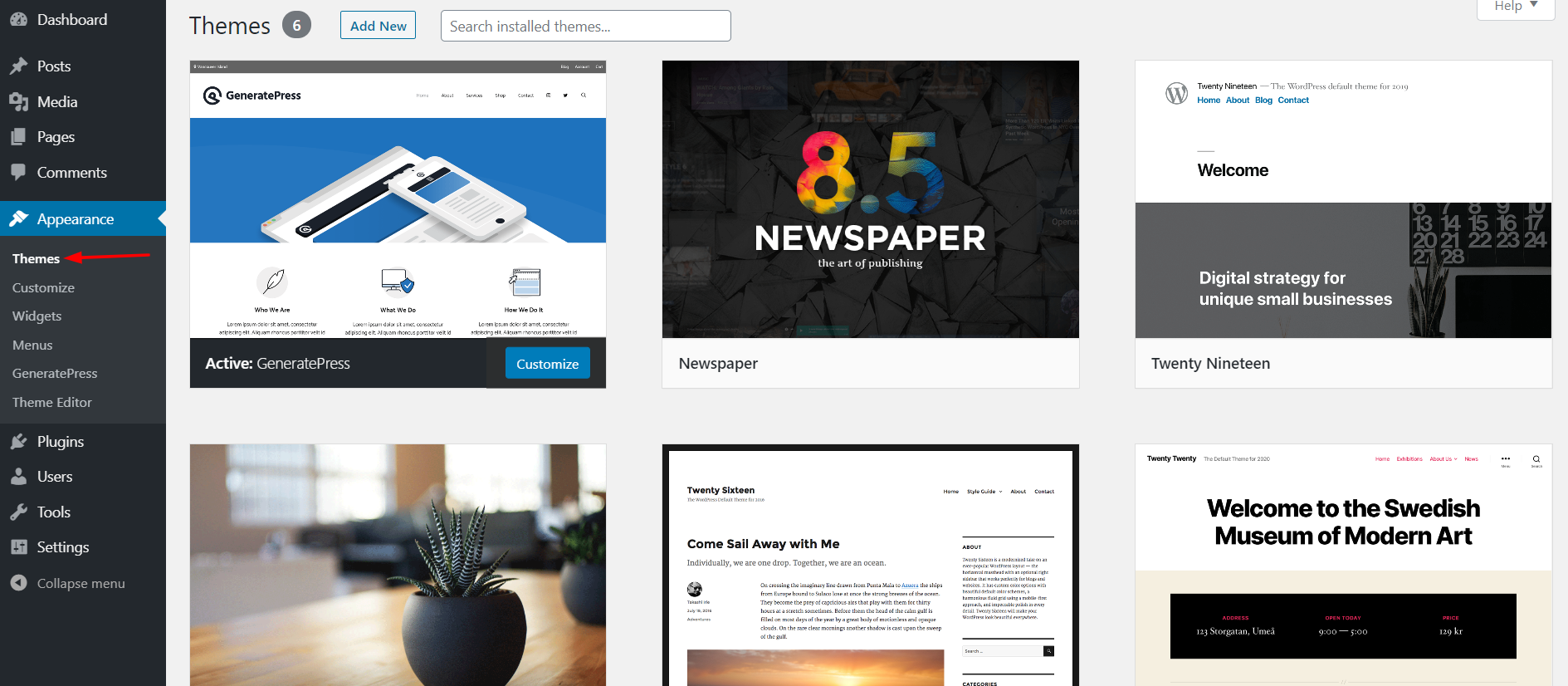
要添加新主题,请单击“添加新主题”按钮。
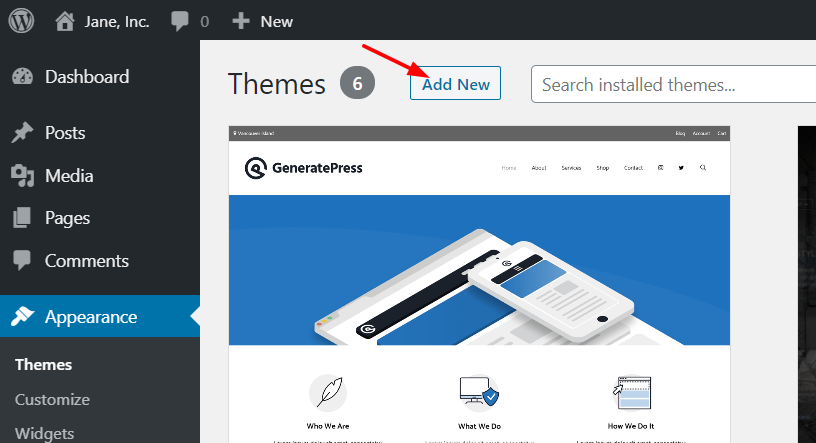
然后,从本地存储中选择 Avada 主题文件并单击安装。
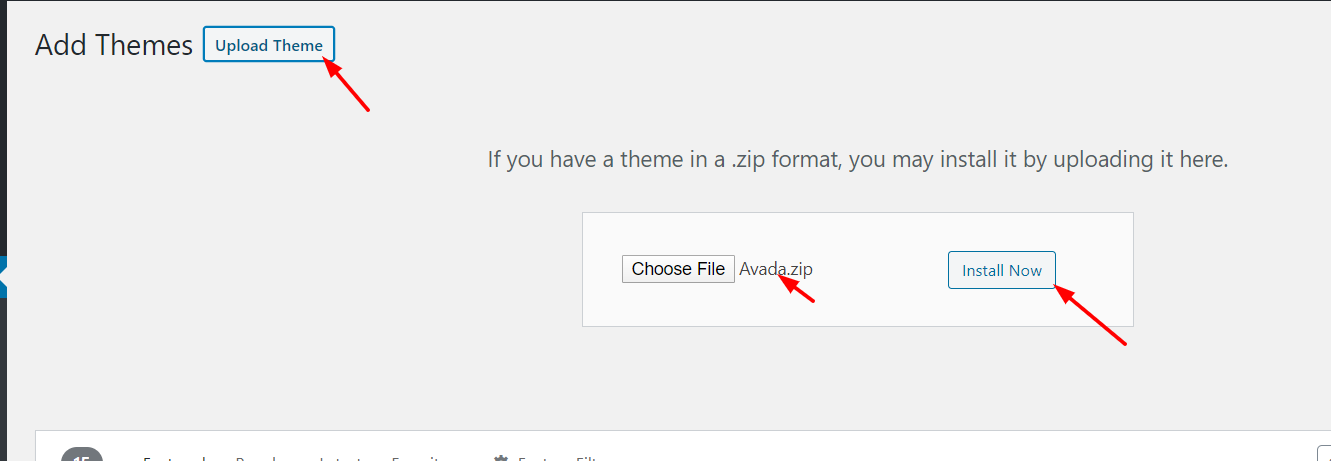
安装主题后,激活它。
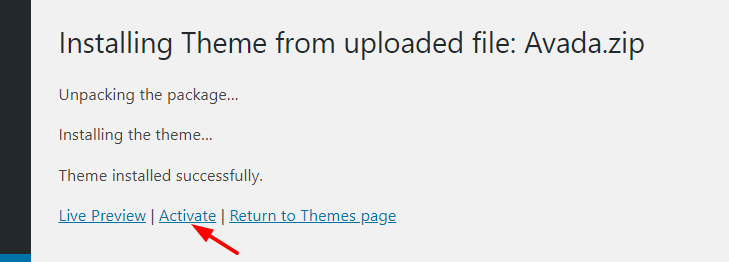
而已! 您刚刚为 WordPress 设置了 Avada!
现在您已经安装并设置了主题,让我们看看如何使用它来充分利用它。
如何为 WordPress 使用 Avada 主题
大多数新的 WordPress 主题都提供了一个易于配置的主题面板,Avada 也不例外。
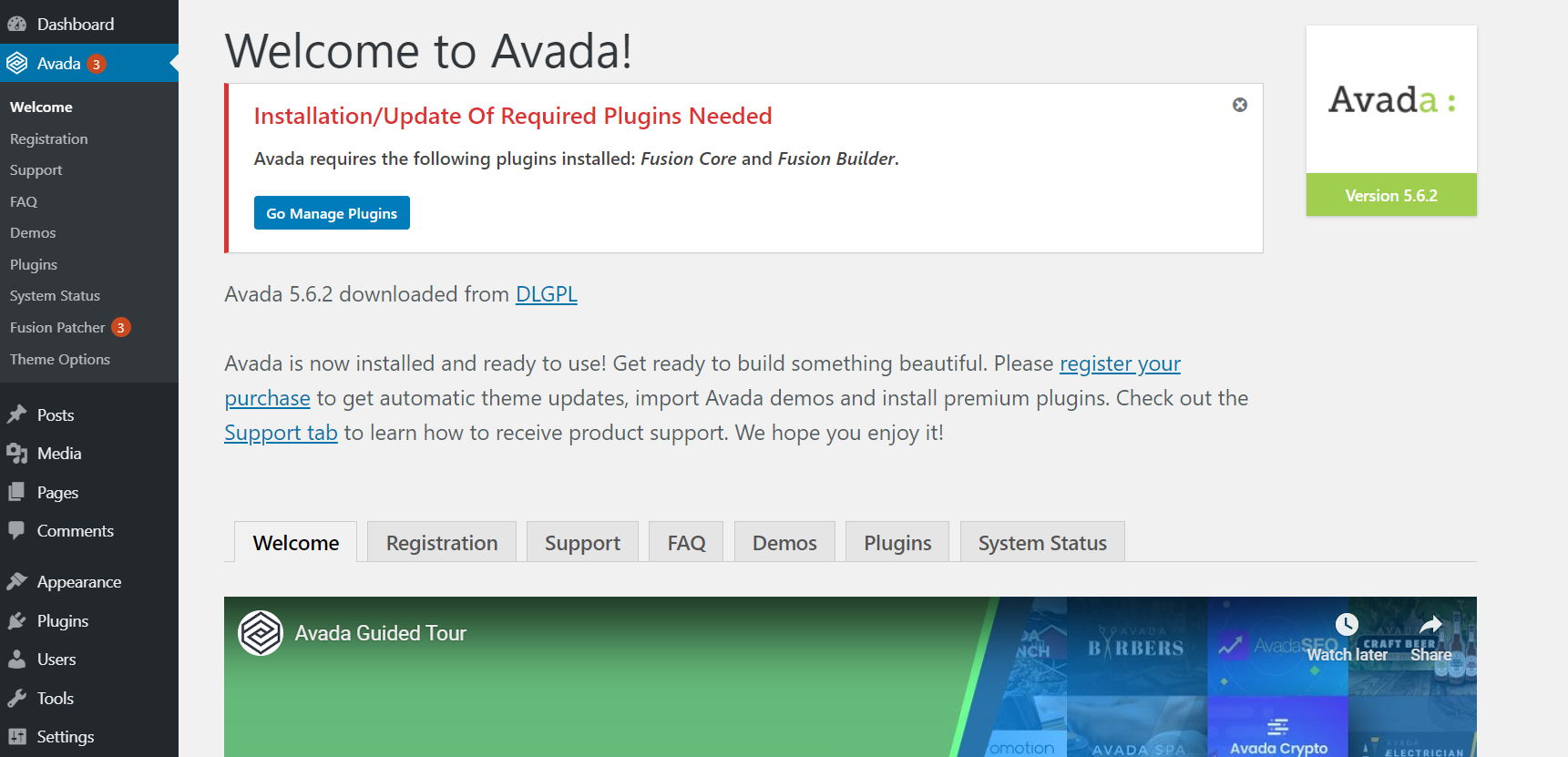
安装主题后,您需要安装所需的插件。 目前,Avada 需要Fusion Core和Fusion Builder插件以获得更好的性能。
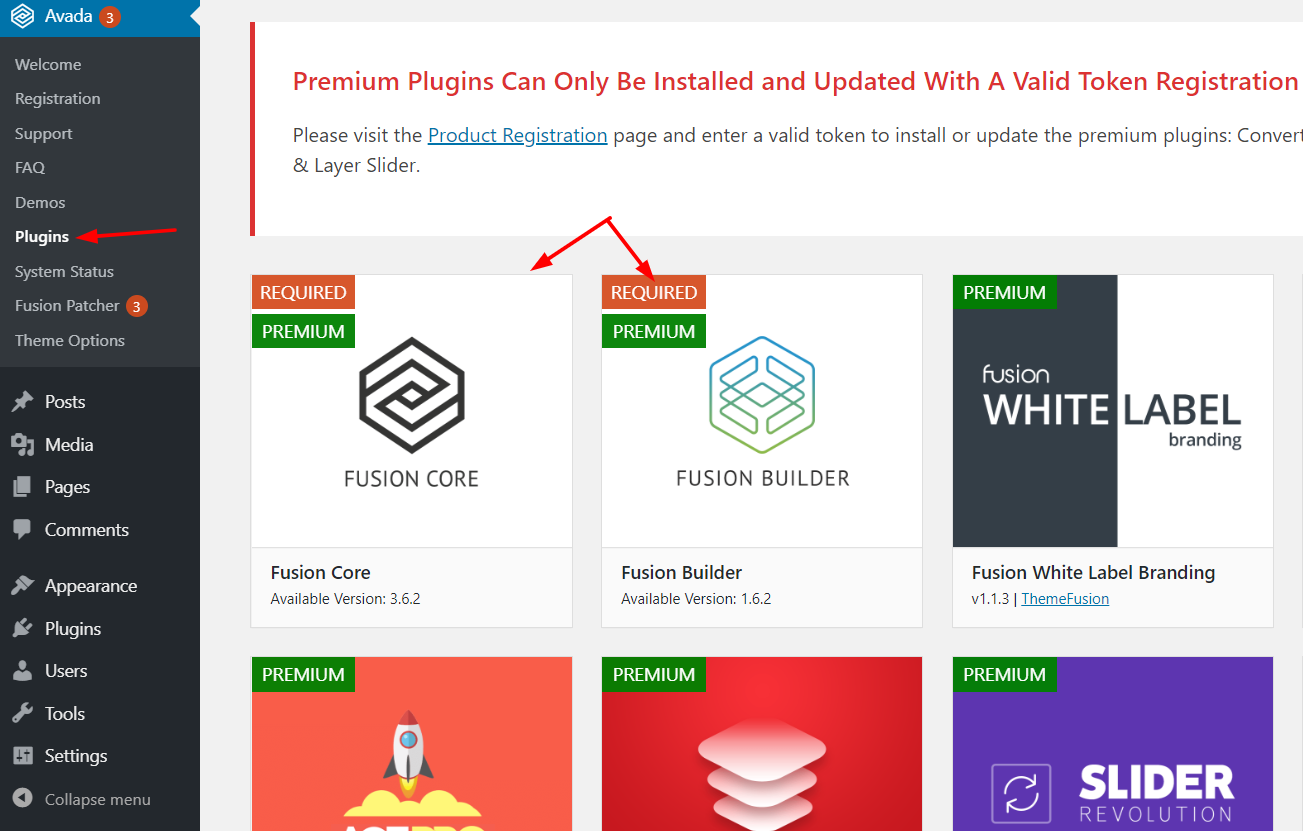
为此,只需单击安装按钮并激活它们。
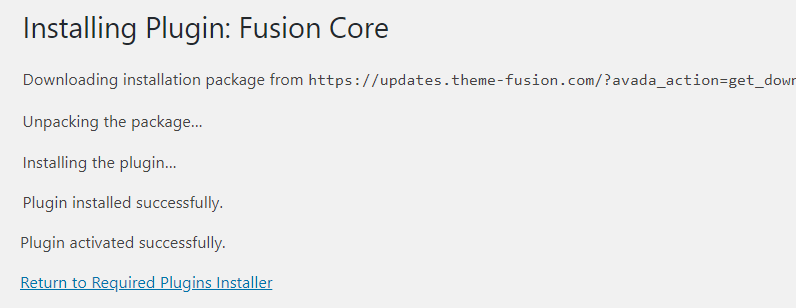
另一方面,您始终可以安装高级插件和免费版插件。 我们推荐的一些是:
- 转换加
- 滑块革命
- 高级自定义字段
- WooCommerce。
- 联系表格 7
- Yoast 搜索引擎优化
此外,如果您想获得支持和更新,您应该使用有效的许可证密钥验证主题。 为此,请转到主题设置下的注册并输入您的注册密钥。
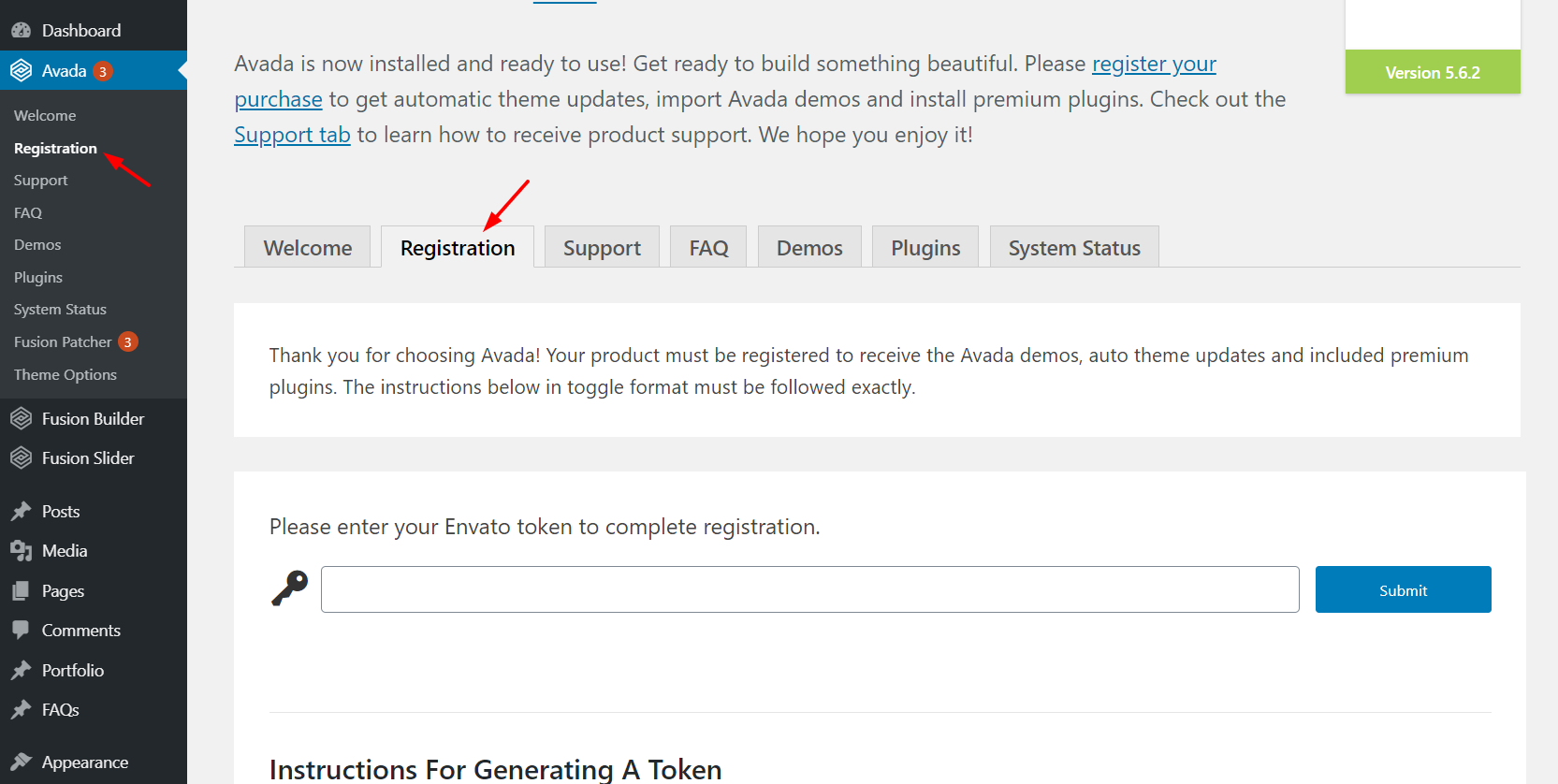
如果您还没有密钥,可以使用此链接生成令牌。 只需登录您用于为 WordPress 购买 Avada 主题的 Envato 帐户并创建该帐户的令牌。 在此页面上提交有效令牌后,您将获得每个主题和插件更新。
这是一个非常重要的步骤,因为将您的主题更新到最新版本对于避免被黑客入侵至关重要。
最后,您还可以通过 Fusion Patcher 设置添加小补丁。
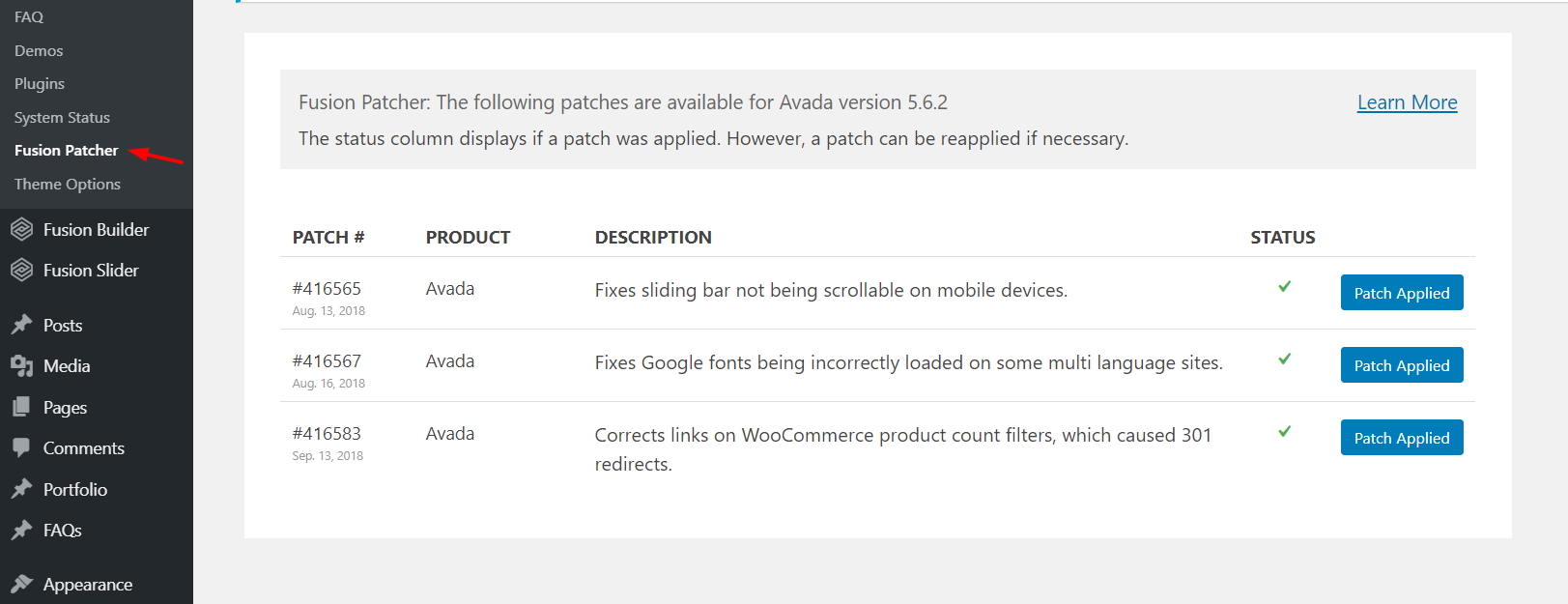
价钱
尽管用于 WordPress 的 Avada 是目前最好的主题之一并且具有大量功能,但它并不是一个昂贵的工具。
截至 2020 年 3 月,有两种定价选项。
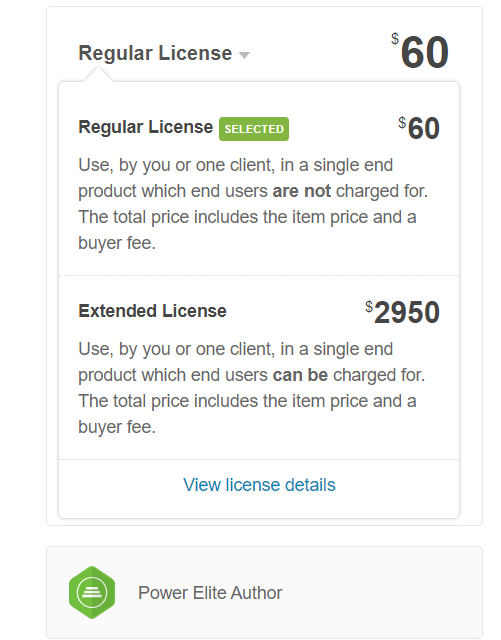
- 常规许可证 – 60 美元(一次性付款)
- 扩展许可证 – 2950 美元(一次性付款)
如果您为一个站点购买此主题,则需要常规许可证。 因此,您只需一次性支付 60 美元即可获得所有功能。
支持和更新
如果您从 ThemeForest 市场购买 WordPress 的 Avada 主题,您将获得终身更新。 最重要的是,您将获得六个月的免费支持。 如果您想将支持期限延长至 12 个月,则需要额外支付 18 美元。
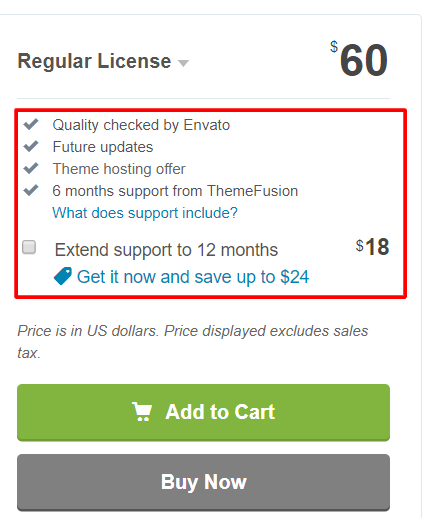
最重要的是,该产品还增加了六个月的免费支持。 您始终可以通过支付一些额外的现金来延长支持期。
优点缺点
所以现在我们已经清楚地了解了 Avada for WordPress 提供的功能,让我们总结一下这个主题的优缺点。
优点
- 经济实惠:只需 60 美元,您就可以终身访问一个站点
- 出色的主题面板,易于管理
- 大量高级功能和自定义选项
- 数百个主题
- 非常好的文档
- 优秀的支持
- 与 WooCommerce 集成
缺点
- 只有6个月的支持。 要延长它,您需要支付额外费用
- 许可证是每个站点的,因此如果您有多个网站,它可能会很昂贵
- Fusion Page Builder 是基于简码的。 这意味着如果您停止使用 Avada 并更改主题,您将不得不从头开始。
WordPress 的 Avada 主题:结论
总而言之,Avada for WordPress 是最受欢迎的主题,这是有充分理由的。 它具有许多高级和趋势功能、出色的自定义选项和出色的支持。 最好的部分是它的成本为 60 美元。 如果您不确定 Avada 是否适合您,您可以免费查看其中一个演示版本。 这样,您可以在花钱之前确保它具有您需要的所有功能。
因此,如果您正在为您的企业寻找多功能 WordPress 主题,Avada 是您应该考虑的首选。 如果您仍然不确定,您还可以查看另一个惊人的主题 Divi。
你试过阿瓦达吗? 你怎么看待这件事? 请在下面的评论部分告诉我们您的想法。
